win10系统已发布三年之久,刚开始时系统有很多漏洞,非常不完善,不过经历了多次的更新升级后系统逐渐稳定。但是有的小伙伴自从安装后从来没有更新过。今天,我就给大家分享一下win10更新的方法
win10系统结合了win7、win8系统的优点,回归了开始菜单,在照顾老用户的同时,兼顾了触屏用户,安全性一流,就算黑客也难以得手。下面,我就给大家介绍一下win10系统如何更新升级
一、win10更新
1、点击桌面左下角的小圆圆,搜索框中输入控制面板,点击打开
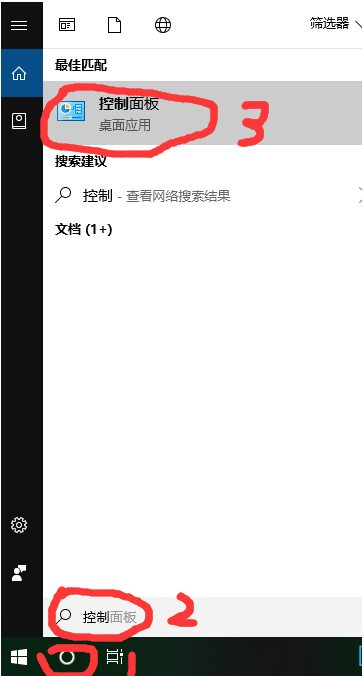
win10升级电脑图解1
2、将查看方式改为小图标,点击Windows 更新
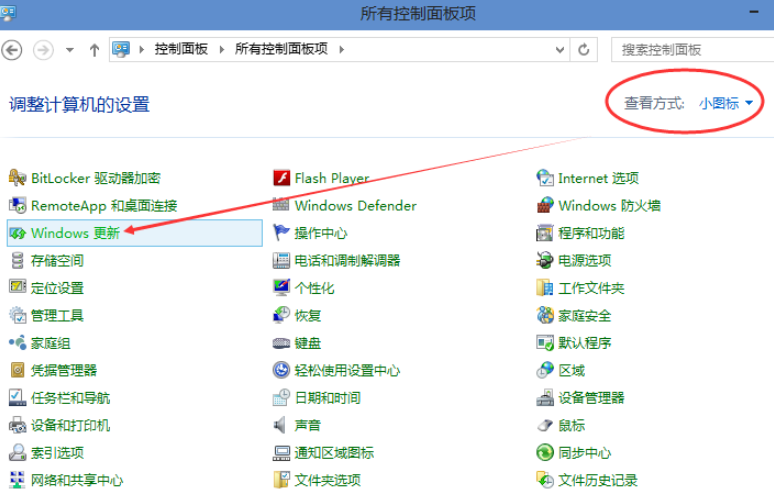
win10升级电脑图解2
3、点击界面左上角的检查更新
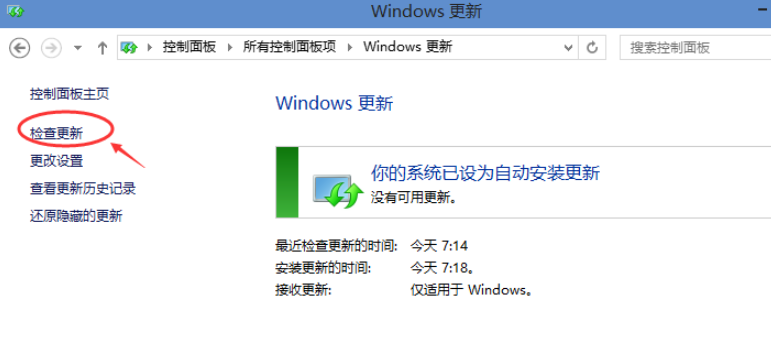
win10更新升级电脑图解3
4、这时候系统就会检查有没有新的补丁包

win10电脑图解4
二、win10升级
1、打开开始菜单,点击齿轮状的设置
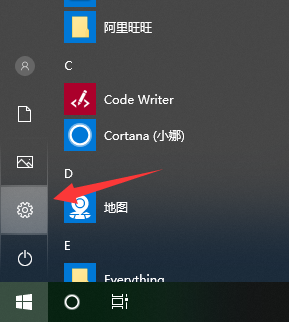
win10更新电脑图解5
2、选择更新和恢复

win10更新升级电脑图解6
3、点击立即检查,这时候系统就会坚持有没有需要升级的安装包
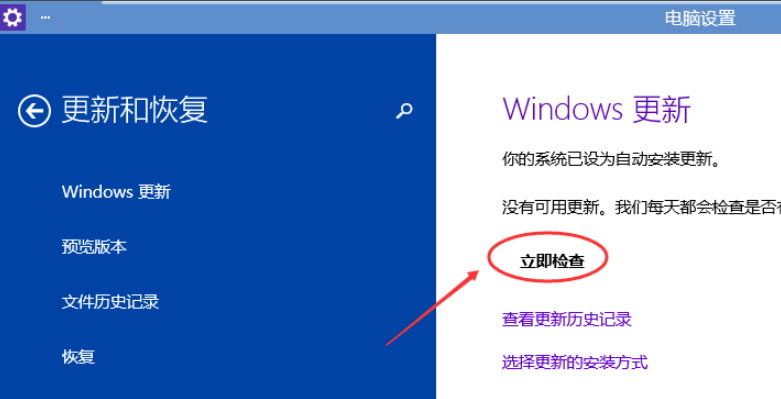
win10电脑图解7